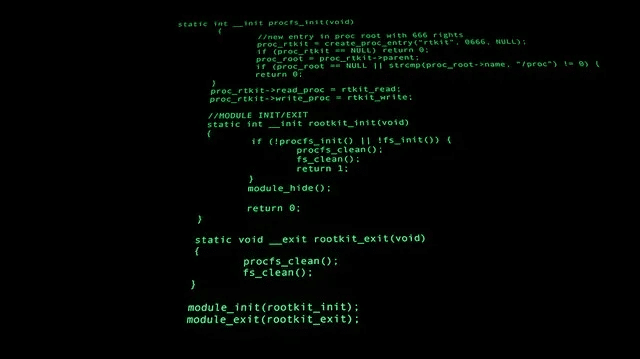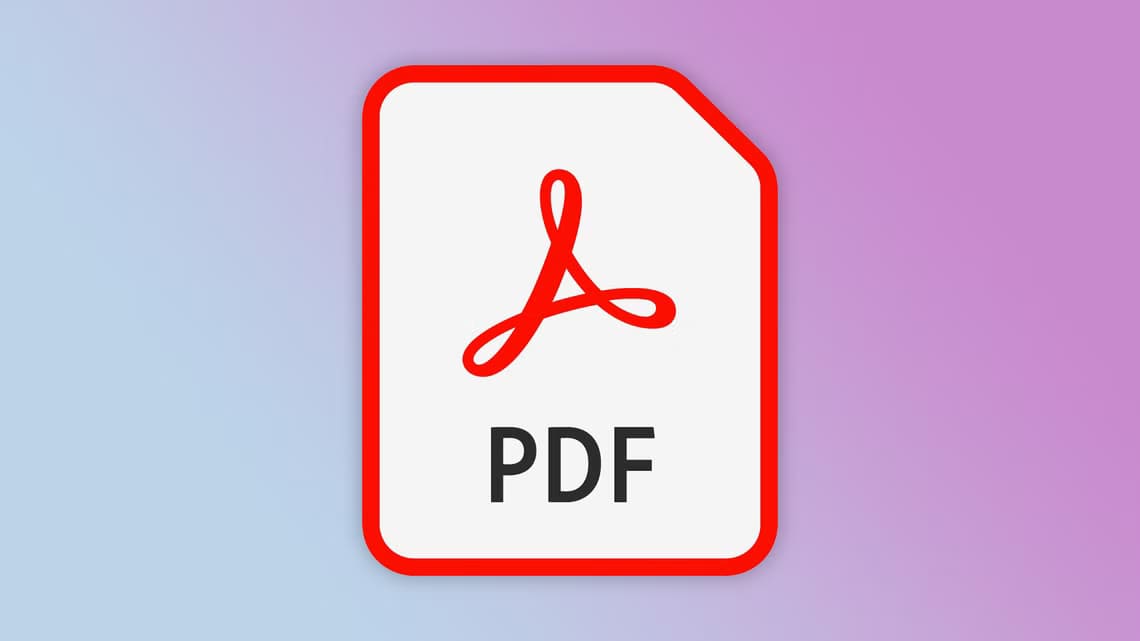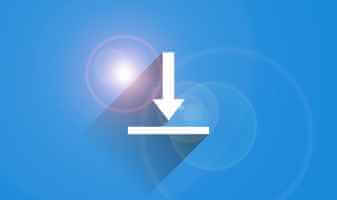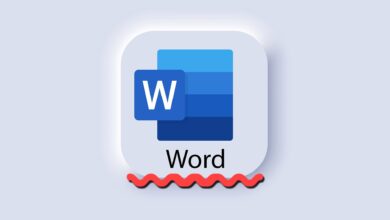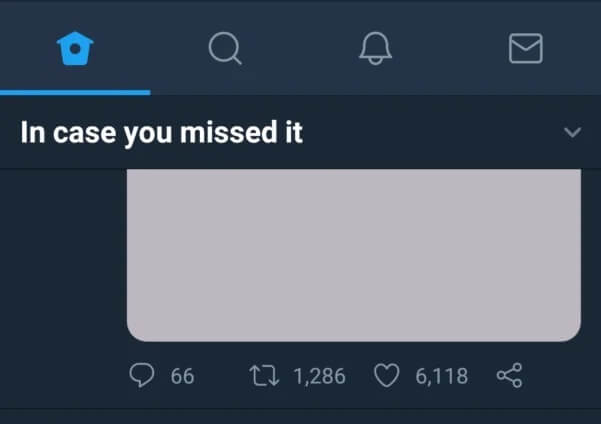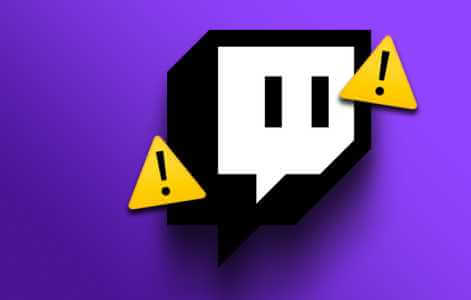CPU-en (eller prosessoren) er hjernen til datamaskinen din, så det er viktig for at den skal fungere godt og jevnt. Under tvang kan CPU-temperaturen begynne å stige, og da kan datamaskinen din begynne å bremse ned, krasje og - i det lange løp - CPUen kan dø. Her er hvordan du kjøler ned CPU-en – fra sporing av temperaturer, til å finne ut hvor varmt den er, til til slutt å løse problemet.

Hvordan overvåke CPU-temperaturen
Det er veldig enkelt å sjekke CPU-temperaturen. Hvis du bruker Windows, da Speccy er et flott diagnoseverktøy som forteller deg alt om datamaskinen din, inkludert CPU-temperaturen. MSI etterbrenning er et annet flott verktøy for å overvåke CPU- og GPU-temperaturer.

Mac-brukere kan ta tak Fanny, som ikke går så mye i detalj som Speccy, men sitter som en widget i varslingssenteret ditt for enkel tilgang til CPU- og fanstatistikk. Linux-entusiaster kan sjekke CPU-temperaturen med et verktøy psensor .
Hvor varm er cpuen min?
Det er her ting blir litt komplisert. Ulike prosessorer er bygget på forskjellige måter; Som sådan har de hver sine grenser for hvor langt du kan presse dem. En temperatur på 80 grader Celsius, for eksempel, kan ignoreres av noen prosessorer og være alvorlig skadelig for andre.
når den er inaktiv
Uavhengig av prosessormodell, er ideelle tomgangstemperaturer forskjellig. Det skjer "Tomgang" Når du slår på datamaskinen, men ikke åpner noe, og operativsystemet ikke gjør andre intensive ting (som Windows' Superfetch-prosess). På dette tidspunktet bør den gjennomsnittlige tomgangstemperaturen rundt 30 til 40 grader Celsius være fin.
under tung belastning
Hvis du bruker en Intel CPU, slå opp prosessorens spesifikasjoner. Du leter etter en statistikk som heter "TJunction" أو "TJ Max". Dette tallet er det absolutte maksimum det kan ta før problemer oppstår. Prøv deretter som en generell regel å holde prosessortemperaturen 20-30C under dette maksimum til enhver tid for å sikre at du ikke følger farelinjen.
Inneholder for eksempel Intel Core i5-9500 På Kryss av 100C. Hvis du bruker denne behandleren, må du sørge for at den aldri overskrider en rekkevidde 70 til meg 80 grader Celsius. AMD Litt enklere: du trenger bare å finne en spesifikasjon "Max Temps" på prosessorproduktsiden. Karakteriseres av Ryzen 5 2600X بmaksimal temperatur på 95 °C , så prøv å holde det mindre enn 65 til meg 75 grader prosent for å opprettholde helsen.
Identifiser og reduser høy CPU-bruk
Når du har bekreftet at du faktisk har en overopphetet CPU, er det på tide å prøve å finne den mulige årsaken. Mulige problemer kan ligge på programvare- eller maskinvaresiden av datamaskinen din, så det er mye å omgå.
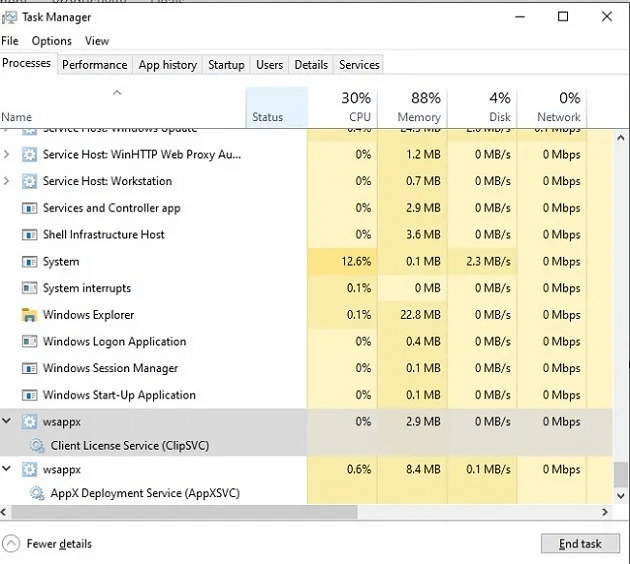
Det er lettere å starte med programvareløsninger, så en av de første tingene du kan gjøre i Windows 10 og Windows 11 er å trykke Ctrl + Shift + Esc og se om du har Høy bruk unormalt for CPU. Svakere prosessorer er ofte under hardt press fra visse Windows-prosesser og -tjenester, og vi har skrevet ned en liste Vanlige rettinger for høy CPU-bruk i Windows 10.
1. Rengjør støvet
Rengjøring av datamaskinen kan gjøre underverker for temperaturmålerne. Hvis viftehastigheten din virker for høy, må du kanskje åpne datamaskinen og rengjøre den.

For mye støv kan tette til vifter og kjøleribber, men heldigvis er det enkelt å rengjøre innsiden av datamaskinen. Jord deg selv når du berører metallet for å unngå elektrisk støt på deler av datamaskinen. Bruk trykkluft fra en avstand på 6 tommer, blås støvklumper fra viftebladene, strømforsyningen, hovedkortet og alle andre komponenter. For vanskelig tilgjengelige steder, bruk en bomullspinne dyppet i >90 % isopropylalkohol. Ikke start datamaskinen på nytt hvis det fortsatt er fuktighet.
2. Installer kjøleribben igjen
Hvis du bruker termisk pasta, og CPU-temperaturen ikke synker etter noen dager med kort nedetid, kan kjøleribben være feil installert. Når dette skjer, har ikke kjøleribben full kontakt med prosessoren, noe som kan føre til at den overopphetes.

For å fikse dette, fjern ganske enkelt kjøleribben og sett den tilbake på prosessoren. Pass på at den er på linje med monteringspunktene rundt omkretsen av prosessoren og fest den på plass med en skrutrekker eller via tappene, avhengig av kjøleribben.
3. Invester i en ny CPU-kjøler/kjøleribbe
CPU-kjøleren holder brikken kjølig ved å trekke varme fra CPU-en mot hovedkortet/heatpipes. Varme går fra gassen til væsken gjennom kondensatoren og avkjøles gjennom kjøleribbefinnene og viften. Denne "kjølevæsken", eller kjølemediet, tar seg tilbake gjennom fordamperen slik at den kan brukes igjen.

Hele prosessen er å gjenbruke den samme varmen som opprinnelig ble generert av CPUen. Hvis CPU-kjøleren/kjøleribben er gammel, vil ikke denne varmen bli gjenbrukt. Hvis du vil se nærmere på dette.
Det er også nyttig å forstå forskjellen mellom luftkjøling og væskekjøling, som er de to viktigste måtene å kjøle CPUer på. Med luftkjøling er en kjøleribbe med vifte festet til CPU-en ved hjelp av termisk pasta. Mens viften går, forsvinner varmen. Dette er den vanligste innstillingen og er også grunnen til at viften går mer aggressivt når CPU-bruken øker.
Væskekjølere bruker små hetter for å feste til CPU. Tilsett kjølevæske gjennom rørene og radiatoren for å avkjøle CPU'en. En vifte er festet til radiatoren, det samme er kjøleribben, for å spre oppsamlet varme. Selv om du kan bygge ditt eget tilpassede væskekjølesystem, er det vanskeligere å lage - men det yter mye bedre enn noen andre løsninger.
Generelt gir væskekjølere bedre og roligere ytelse. Imidlertid er luftkjøling rimeligere og enklere å vedlikeholde.
4. Påfør den termiske pastaen på nytt
Termisk pasta fyller hullene mellom CPU-prosessoren og kjøleribben og bidrar til å overføre varme effektivt. Å kjøre en CPU uten termisk pasta er som å kjøre en bil uten olje. Og hva skjer når du ignorerer de åpenbare advarselsskiltene, som kontrollampen for motor? Umiddelbar motorsvikt.

Følg disse instruksjonene:
- Velg riktig termisk pasta for din CPU. Keramikk er det enkleste og mest allsidige å jobbe med. lengre hver av Termisk Grizzly Kryonaut و GELID GC-Extreme To flotte og rimelige alternativer. Hvis du vil ha bedre CPU-ytelse, velg Liquid Metallic Thermal Paste. Imidlertid er de vanskelige å bruke, og selv en liten feil kan skade datamaskinen din. programmet vurderes Termisk Grizzly Conductonaut Et godt valg.
- Slå av datamaskinen og koble fra alle kabler.
- Fjern forsiktig kjøleribben fra prosessoren.
- Rengjør kjøleribben forsiktig for å fjerne gjenværende pasta. Du må kanskje bruke Q-tips. For alt som ikke lett kan fjernes, kan du bruke over 90 % isopropylalkohol eller en termisk pastarens som f.eks. ArctiClean.
- Påfør en mengde termisk pasta på størrelse med en erte på midten av prosessoren. Ikke bruk mer enn dette. Det tar bare en liten mengde. Du kan også legge noen tynne linjer eller til og med spre dem jevnt med et stykke papp eller en hanskebelagt finger. Bare prøv å unngå å få lim på andre ingredienser.
- Bytt forsiktig kjøleribben og installer den igjen.
- Overvåk temperaturen over noen dager med Spiky.
Ideelt sett bør gipsen omplasseres med noen års mellomrom for optimal ytelse. Hvis du har en tendens til å presse CPU-en til det ytterste regelmessig, som hardcore-spillere, kan det være lurt å søke på nytt årlig.
5. Se etter skadelig programvare
En alvorlig skadelig programvareinfeksjon vil føre til at CPU-en jobber hardere og datamaskinen kjører sakte. Noen vanlige malware-infeksjoner som forårsaker alvorlig CPU-overoppheting inkluderer:
- Virus (systemangripere, fil- og makrokommunikatører)
- Trojanere (bakdører, rootkits, utnyttelser, blant mange andre)
- Ormer (e-post, internett, nettverk)
Skadelig programvare som bruker et stort antall ressurser har en tendens til å skape høy CPU-temperatur og støyende vifter; Et bemerkelsesverdig eksempel er Bitcoin Miner-virusene (Otorun, Kolab, BTMine). Vi har kjørt en årlig gjennomgang av Windows Defender og funnet ut at den er like effektiv som den beste tredjeparts antivirusprogramvaren, men hvis du vil ha et lettvektsverktøy for å legge til et ekstra lag med sikkerhet på toppen av det, er dette stedet å gå. Malwarebytes Det er en favoritt her på MTE.
6. Stopp overklokking
Overklokking er når du øker CPU-hastigheten/klokkehastigheten gjennom en BIOS-innstilling, noe som øker datamaskinens generelle ytelse - men til en liten kostnad: overklokking = mer CPU-varmeproduksjon = høyere temperatur. Men dette er ikke alltid tilfelle. Hvis du investerer i et godt oppsett for kjøleribbe/CPU-kjøler, bør CPU-en din holde seg konsekvent kjølig.
Men hvis du overklokker den for mye med et undermålig kjølesystem, vil CPU overopphetes, gass og kan til og med forårsake systemfeil. Vi nevnte MSI Afterburner tidligere, som også er en overklokkingsprogramvare. Her er overklokkingsguiden for verktøyet, som også viser hvordan du stopper overklokking.
7. Gi datamaskinen litt plass

Det er ikke uvanlig å stappe datamaskintårnet ut av syne eller forhindre at det blir skadet. Imidlertid trenger datamaskiner plass til å ventilere. Hvis den knapt får plass et sted, vurder å flytte den. Du bør ha minst et par centimeter plass på alle sider.
Og hvis du kjører i et lukket datamaskinskap, kan du potensielt håndtere flere problemer med høy CPU-temperatur. Du kan fortsatt legge den i skapet, men vurder å installere en vifte for å ventilere varmen eller la døren stå åpen når datamaskinen er i gang.
8. Bytt ut eller legg til ventilasjonsvifter

Hvis datamaskinen din ikke er spesifikt designet for mye CPU-bruk og overklokking, kan det hende at viften ikke er utstyrt for å kjøle så mye som du trenger. De fleste standard datamaskinvifter er designet for gjennomsnittlig bruk. Alt høyere enn det, vil du få høyere CPU-temperaturer.
Vurder å bytte ut CPU-viften med en modell med høyere ytelse. Kult ville vært bedre, da det hjelper med generell CPU-ytelse og helse.
Et annet alternativ, spesielt hvis CPU-viften allerede er den beste du kan få, er å installere en kabinettvifte. Som navnet tilsier er dette en ekstra vifte som trekker inn varme. Eller du kan velge en dobbel tilnærming ved å bruke en inntaks- og eksosvifte. Den ene trekker inn kald luft, og den andre trekker inn varmluft. Bare pass på å matche viftene for å unngå trykkproblemer på datamaskinen. Noen alternativer som fungerer godt inkluderer: Corsair ML120 و Corsair AF140 LED Low Noise Kjølevifte و Cooler Master Hylselager 80mm Silent Fan.
En siste vifte å sjekke er strømforsyningsviften. Hvis den ikke fungerer som den skal og du ikke har en vifte, er det ingen vifte som trekker varme fra datamaskinen. Hvis det fortsatt ikke fungerer bra selv etter at du har renset det, bør du vurdere å bytte det for å hjelpe til med å spre varmen fra hele saken.
9. Kabelrengjøring
Å legge til komponenter i etuiet ditt er fint - men ikke hvis du legger igjen et virvar av kabler. Uansett hvilket kjølesystem du har, vil luften ikke forsvinne godt hvis en bunt med kabler blokkerer viften(e). Alt du trenger å gjøre er å ordne kablene slik at de er ute av veien for viften(e) og CPU. Dette kan inkludere bruk av kabelbånd og klebrige kroker for å trekke kabler ut av veien, og til og med bruk av kortere kabler når det er mulig.
10. Bruk en bærbar kjøler

For bærbare brukere kan du egentlig ikke bruke noen av alternativene ovenfor, som å legge til flere fans. Du kan imidlertid bruke en bærbar kjøler. Disse viftene har vifter som hjelper til med å spre varmen fra den bærbare datamaskinen. Den fungerer også som bærbar stativ. Det kan fungere bra hvis du har en tendens til å holde den bærbare datamaskinen på fanget under spilling eller andre CPU-intensive oppgaver. Du trenger en ledig USB-port for å få den til å fungere.
Det inkluderer noen av de mest populære alternativene Havit HVF2056 kjølepute for bærbar datamaskin og ICE COOREL RGB kjølepute for bærbar datamaskin وLiANGSTAR kjølepute for bærbar PC.
11. Juster CPU-innstillingene i Windows
Selv om det ikke alltid er en ideell løsning, kan du justere CPU-innstillingene i Windows for å redusere problemer med overoppheting. Å senke den maksimale innstillingen bidrar til å forhindre at CPU-en din blir brukt på 100 prosent. Dette reduserer også høye temperaturer. Tanken er å finne et behagelig medium mellom ytelse og temperatur.
Gå til "Start" أو "Søk" Og skriv "kontrollpanel" , åpne deretter "kontrollpanel".
Velge "Maskinvare og lyd -> Strømalternativer -> Endre planinnstilling -> Endre avanserte strøminnstillinger."
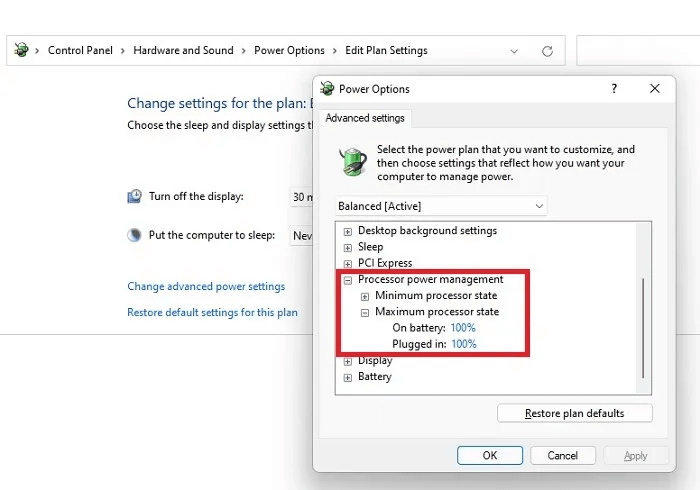
Utvide Styring av prosessorstrøm و "maksimal prosessortilstand". Endre prosentene til 80 eller 90. Se deretter hvordan CPU-temperaturen endres etter noen dager. Prøv å holde deg så nær 100 som mulig. Hvis du faller for mye, vil du se et betydelig fall i ytelsen.
ofte stilte spørsmål
Q1. Vil det hjelpe meg å holde datamaskinen min ulåst?
svar. Nei. Hvor rart det enn kan høres ut, fungerer en forseglet boks mye bedre. Ellers trekker viftene inn mye støv og rusk, noe som kan føre til høyere CPU-temperaturer. I tillegg er alle komponenter i datamaskinen best å holde rene.
Q2. Er CPU-en min nede?
svar. Overdreven varme kan føre til at CPU-en din svikter. Høye CPU-temperaturer er imidlertid vanligvis ikke et tegn på at CPU-en din er i ferd med å dø. I stedet vil du se oppstartsproblemer og tilfeldige krasj.
Men når CPU-en blir for varm, kan datamaskinen også krasje. Hvis dette skjer, er nok CPU-en din fortsatt i orden. Du trenger bare å fokusere på det ovennevnte for å redusere CPU-temperaturene i fremtiden.
Spørsmål 3. Bør jeg la CPU-en min avkjøles før jeg starter datamaskinen på nytt?
svar. Hvis datamaskinen slår seg av og føles varm, la den avkjøles før du slår den på igjen. Ellers vil CPU-en overopphetes igjen. Legg merke til hva du har gjort for å se om du krever for mye av datamaskinen. Eller sjekk for å se om det er andre problemer, for eksempel skitne vifter, vifter som ikke fungerer, mangel på termisk pasta, etc.
Q4. Må jeg bytte emballasje?
svar. Hvis du har et eldre etui som ikke gir mye ventilasjon, kan det være lurt å vurdere å oppgradere til et nytt datadeksel. Noen har allerede innebygde vifter, pluss at de også kan ha ventilasjonssider i tillegg til bare baksiden. Du må bruke litt trykkluft for å rengjøre dem oftere, men de avkjøles bedre.
Endelig
Forhåpentligvis er datamaskinen din i god form nå, men den kan også bli påvirket av useriøse Windows-oppdateringer. Sjekk ut vår guide for å finne ut Siste Windows 10-problemer Og hvordan fikse det. En annen viktig helsesjekk er harddisken din, og vi har dekket deg Overvåk SSD- eller HDD-status Også.